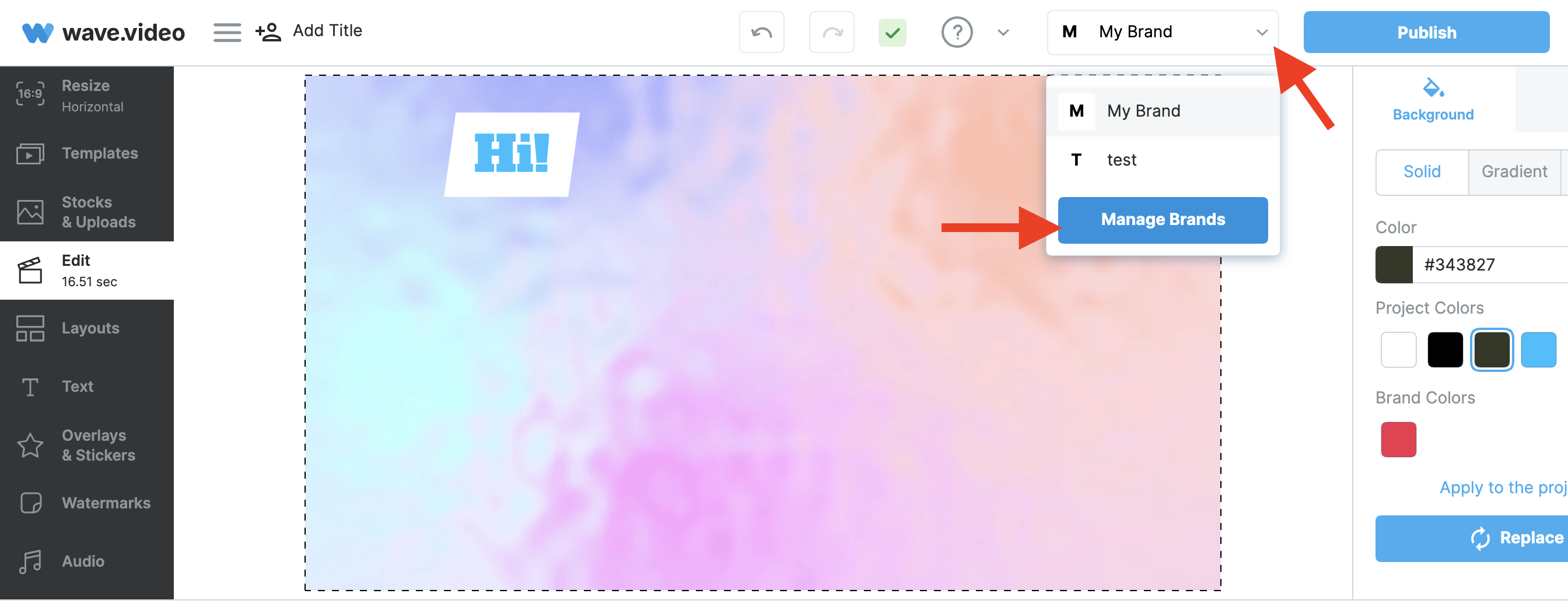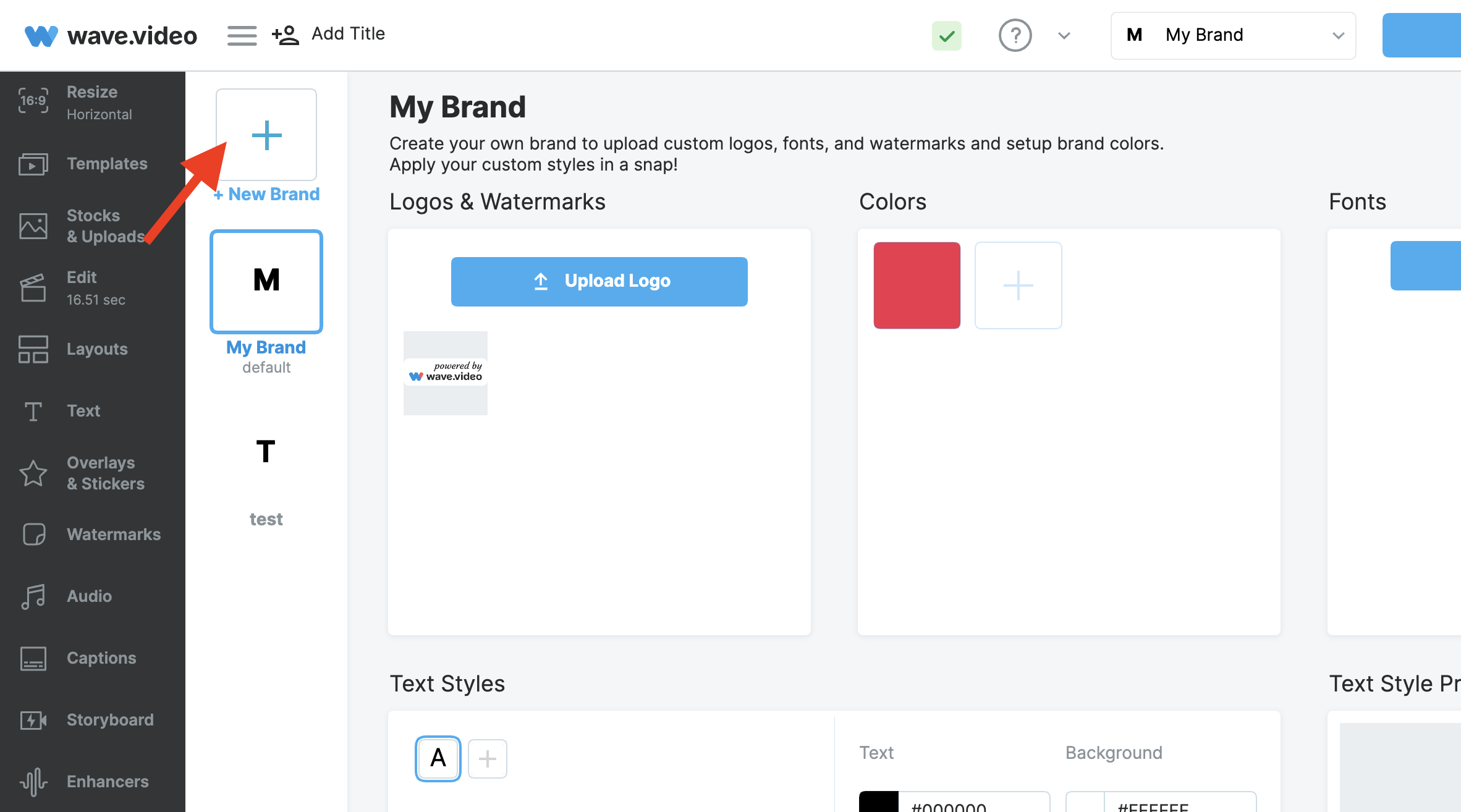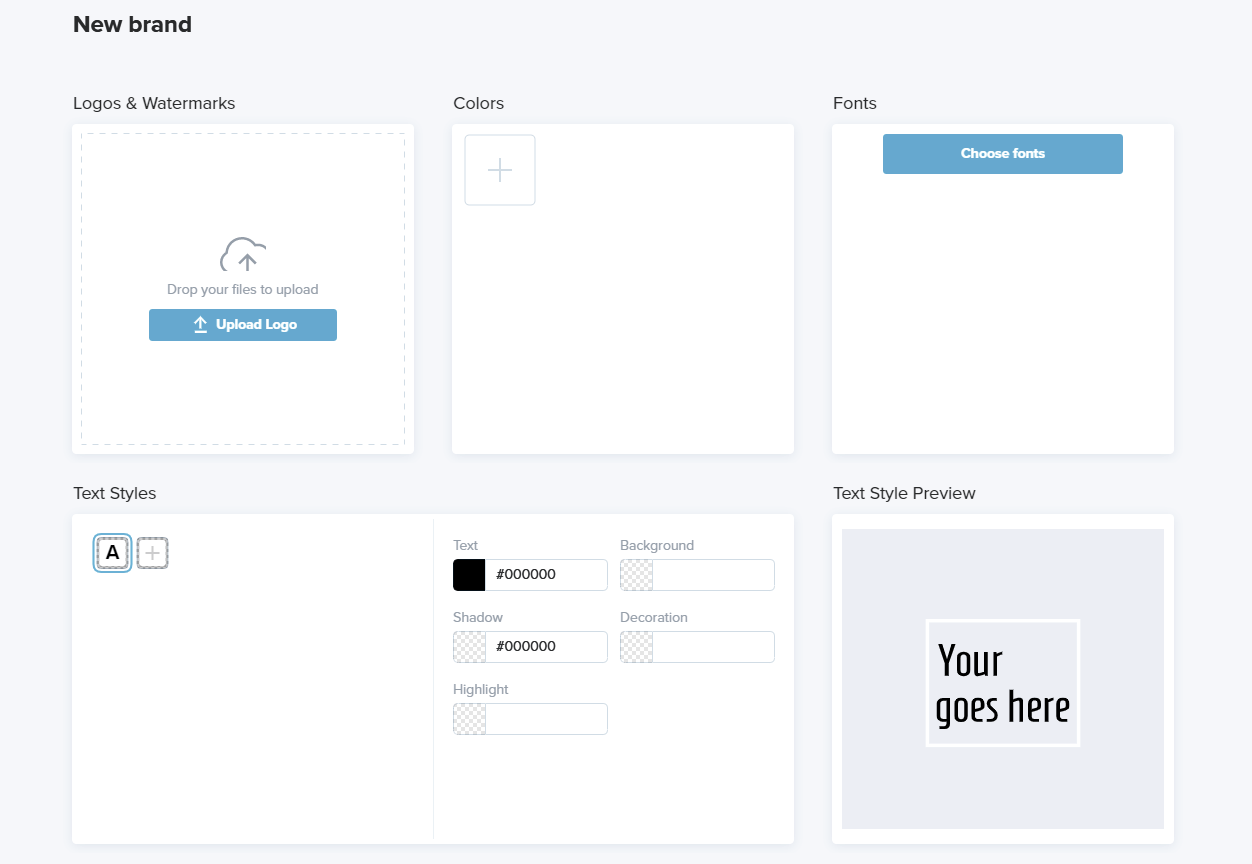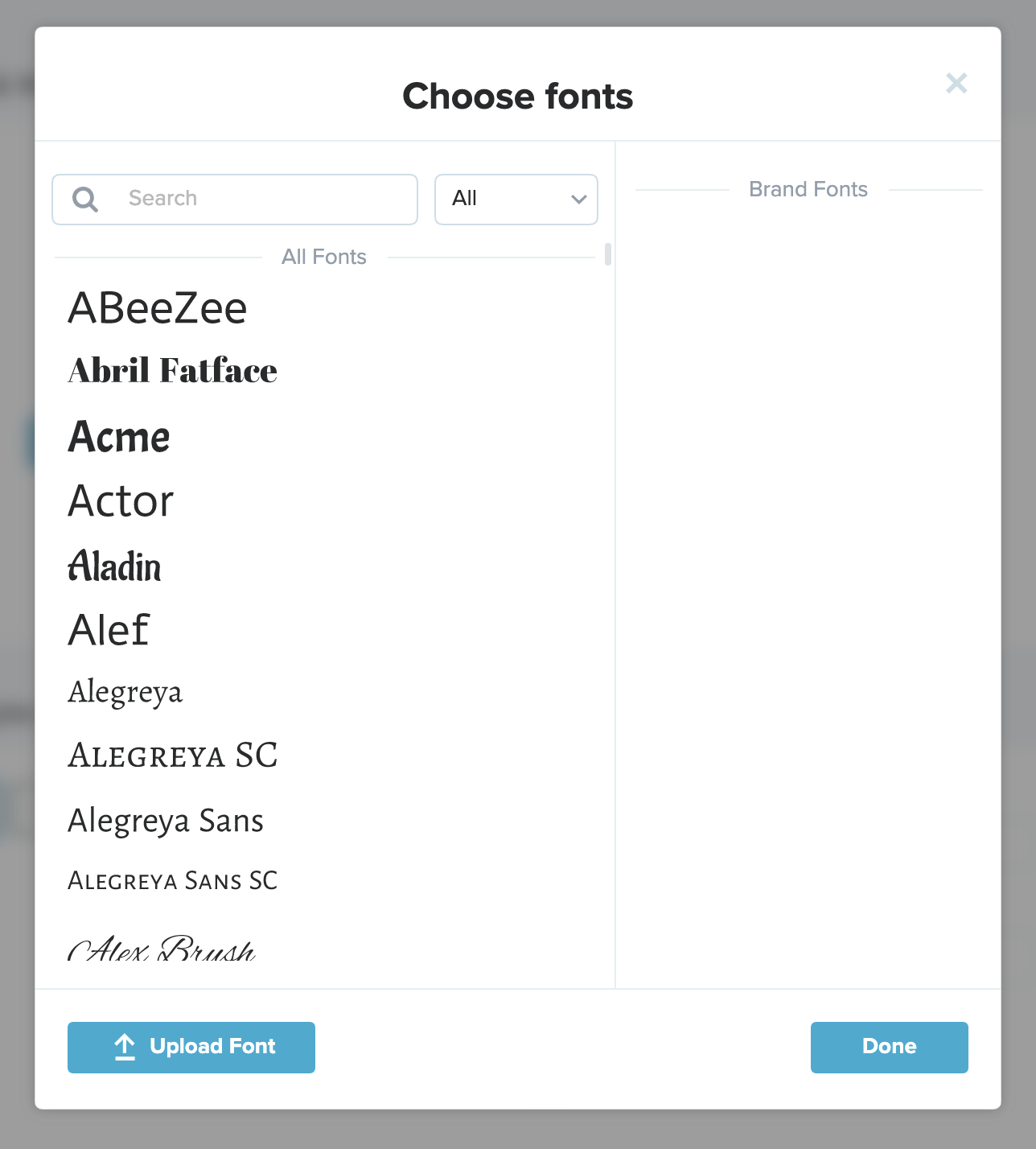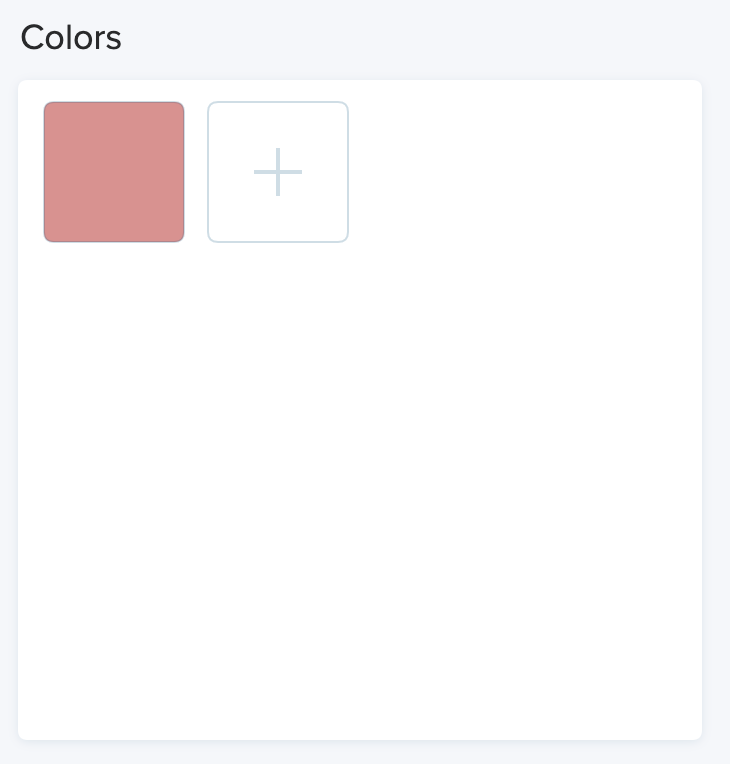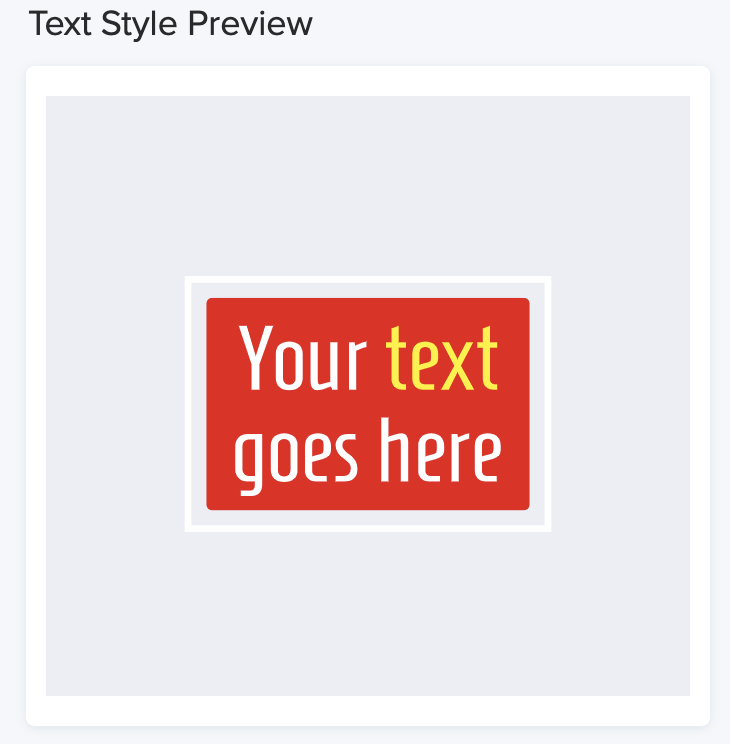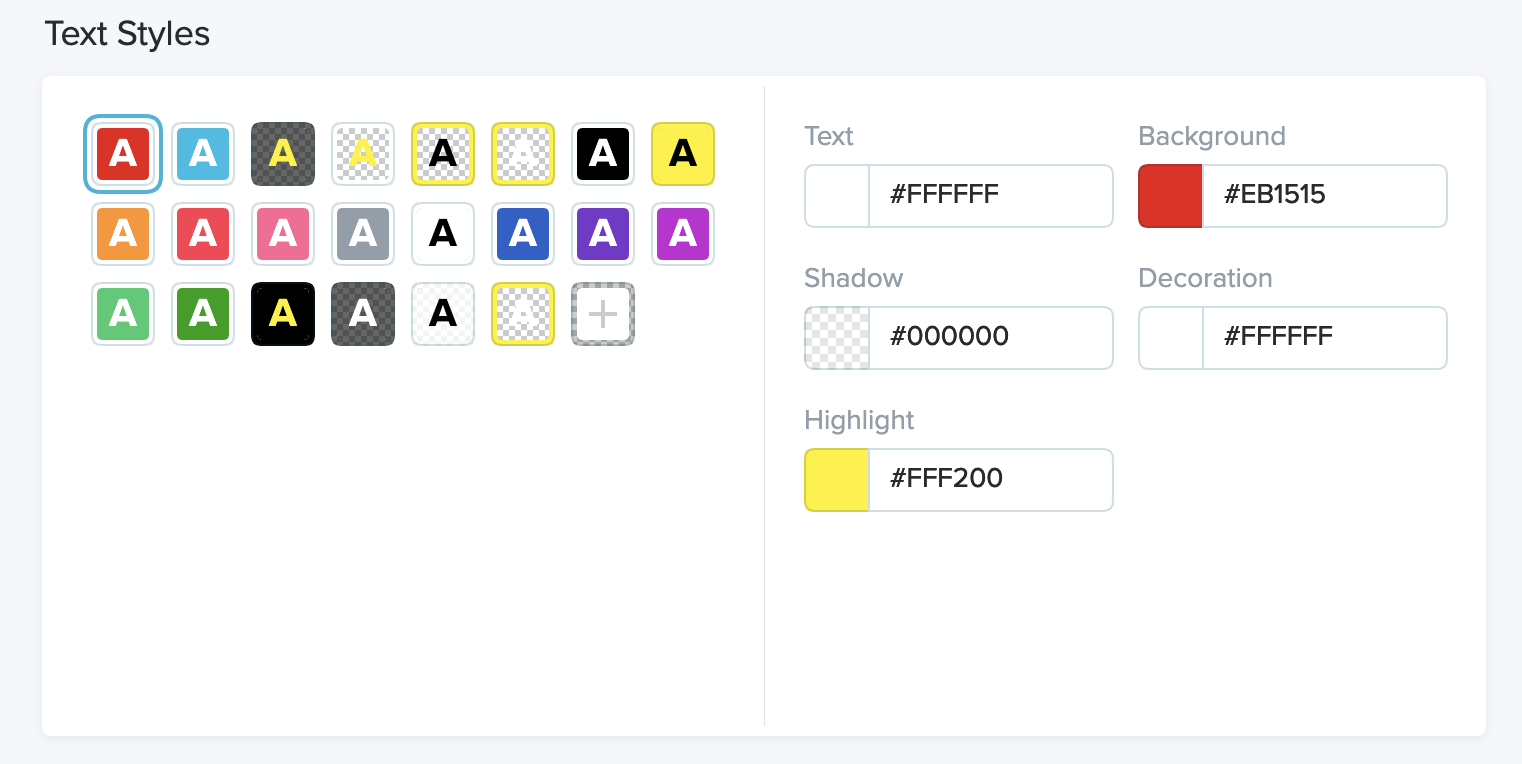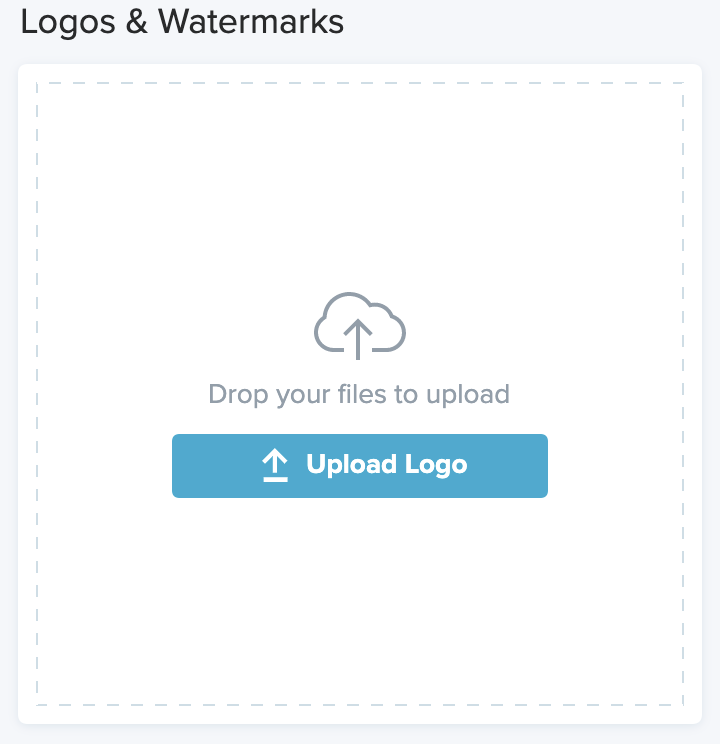Pencitraan Merek: Font, Logo, Skema Warna Khusus
Branding adalah cara untuk menyederhanakan proses pembuatan video bermerek, dan dengan efisiensi juga. Ini memberi Anda kemampuan untuk mengisi beberapa "merek" di akun Wave.video Anda. Ini sangat membantu jika Anda menjalankan agensi.
Untuk setiap merek yang dikelola oleh agensi Anda, atau Anda sendiri, Anda diberi kesempatan untuk mengunggah dan mengimpor logo Anda sendiri. Selain itu, Anda bisa mengatur warna korporat yang akan digunakan untuk teks pada gambar atau video, serta fitur penyorotan untuk mendorong urgensi pada sebuah kata atau kalimat. Pengguna juga bisa memilih untuk mengunggah fon kustom mereka jika mereka telah membuatnya.
Mari kita mulai dengan branding.
Menciptakan merek di Wave.video
Pertama, Anda harus membuka proyek apa pun yang Anda miliki. Selanjutnya, Anda perlu mengklik tombol menu tarik-turun di ujung kanan layar Anda, lalu tekan "Kelola Merek.
Anda akan melihat bahwa ada tiga merek yang sudah diatur sebelumnya yang telah dibuat Wave.video untuk Anda, dan tergantung pada jenis akun yang Anda miliki, Anda akan dapat menambahkan satu atau beberapa merek. Di bawah ini adalah apa yang akan Anda lihat: opsi untuk jenis huruf, warna teks, dan logo.
Anda bisa memilih untuk menjelajahi tiga merek yang disajikan, atau membuat merek Anda sendiri. Merek-merek yang sudah ditetapkan ini tidak dapat diedit, jadi saya akan menunjukkan kepada Anda, cara membuat merek Anda sendiri.
Cukup klik pada "+ Merek Baru" dan Anda akan dapat segera mulai menyesuaikan.
Menyesuaikan Font
Setelah Anda siap untuk menyesuaikan font Anda, cukup klik "Pilih font." Sebuah pop-up akan muncul.
Dari sana, Anda dapat memilih salah satu dari 300+ font Google yang tersedia di Wave.video, atau Anda dapat mengunggah font Anda sendiri jika mau.
Untuk melakukannya, cukup simpan font Anda ke folder mana pun di komputer Anda, lalu klik tombol "Unggah font". Temukan file font Anda, unggah, dan Anda siap menggunakannya.
Skema Warna
Untuk mengedit fitur ini, gerakkan mouse Anda ke ikon "+" di "Colors". Di sana, Anda bisa menggunakan palet untuk memilih kode heksa, atau cukup menyalin dan menempelkan kode heksa yang diinginkan.
Apabila Anda menambahkan warna, apa yang Anda lihat akan terlihat seperti ini:
Pada bagian paling bawah, Anda memiliki pratinjau yang akan diperbarui apabila Anda menambahkan gaya teks, warna, dan jenis huruf.
Gaya Teks
Untuk mengedit warna teks, sorotan, latar belakang, bayangan dan dekorasi, semudah 1, 2, dan 3!
Cukup klik pada kotak yang ditunjuk untuk gaya yang ingin Anda edit, dan masukkan kode heksa atau pilih dari palet. Inilah yang seharusnya Anda lihat:
Menambahkan Sentuhan Akhir: Logo
Akhirnya, saatnya menambahkan logo Anda. Klik tombol "Unggah Logo", dan Anda bisa memilih untuk mengunggahnya secara langsung dari folder.
Mengelola Merek Anda
Jika Anda memiliki merek yang sudah Anda buat, Anda bisa mengaksesnya dengan mengklik "Kelola Merek." Daftar merek Anda seharusnya tersedia di menu tarik-turun yang saya tunjukkan sebelumnya.
Sebagai penutup, branding menguntungkan Anda dan perusahaan Anda. Anda menghemat waktu dengan memiliki logo dan tanda air yang sudah diatur sebelumnya yang tersedia secara instan, skema warna Anda tidak perlu diutak-atik, dan akhirnya, font kustom Anda akan bersinar dengan opsi pengunggahan kami.